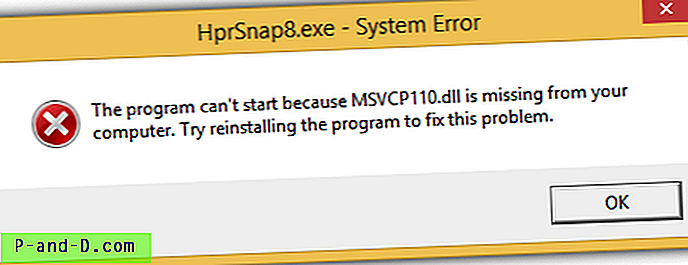VNC tarkvaras on kaks programmi, server ja vaataja. Vaatajat kasutatakse VNC-serveri ühendamiseks ja kaugjuhtimiseks, samal ajal kui server kuulab lihtsalt vaataja kaudu sissetulevaid ühendusi. VNC-server toimib nagu paljud võrguteenused (näiteks WWW, mis kasutab porti 80, FTP porti 21 jne), kus ta vajab vaataja ühenduse loomiseks pordi avamist, välja arvatud juhul, kui kasutate pöördühendust meetod. VNC-server kasutab vaikimisi porti 5900 ja seda saab hõlpsalt muuta VNC-serveri suvanditest lisaturvalisuse tagamiseks, nii et seda ei tuvastataks koheselt selles arvutis töötava VNC-serveriteenusena. Enamik pordi skanneritest kontrollib masinas avatud pordi olemasolu ja eeldab, et see töötab RFC Interneti-standardite kohaselt pordinumbriga seotud teenust.
Täna uurime VNC-servereid suurema täpsusega, mitte ei kontrolli, kas port 5900 on avatud. Pärast mõne skanneri testimist, mis väidavad tuvastavat VNC-servereid, leidsime kaks skannerit, mis on võimelised tuvastama ja täpselt tuvastama, kas arvuti taga töötab VNC-server.
1. VNC naabruskond .
VNC naabruskond on võimeline VNC-servereid leidma ja on ka lihtne viis vaataja käivitamiseks ja serveritega ühenduse loomiseks. Viimati värskendati VNC naabruskonda 6 aastat tagasi, kuid see töötas Windows 7 32-bitises versioonis suurepäraselt. Varem mainisime, et enamik pordiskannereid eeldab, et teenus töötab pordi numbri alusel, kuid näib, et VNC naabruskonnas on signatuurituvastus, mis võimaldab tuvastada, kas VNC-server kasutab avatud pordi.

Testina avasime pordi 5900, kasutades programmi nimega Local TCP Port Opener, et simuleerida VNC-teenust. VNC naabruskond ei leidnud midagi, kuigi pordi 5900 avas kohalik TCP pordi avaja. Järgmisena proovisime käivitada 3 erinevat VNC-serverit (RealVNC, TightVNC ja UltraVNC) ja hämmastavalt avastas VNC Neighborhood kõik 3 serverit.
VNC naabruskond võib olla pisut keeruline, kuna te ei leia programmi liideselt skannimisnuppu. Tegelikult on skannimist väga lihtne alustada. VNC Neighborhood tuvastab teie võrgu automaatselt ja kõik, mida peate tegema, on topeltklõps WORKGROUPil või paremklõps ja valige saadaolevate serverite kastist Refresh domain . Vahekaardil Skanner saate konfigureerida, kas soovite skannida ainult VNC vaikepordi, piiksu teate skaneerimise lõpetamisel, keermestatud ja maksimaalseid ühendusi. Kui tühjendasite valiku „Kasuta VNC vaikimisi serveriporti”, peate vahekaardil Pordid käsitsi lisama pordinumbrid, mida soovite skannida. Avastatud VNC-serveritega hõlpsaks ühenduse loomiseks peate enne serveritega ühenduse loomist määrama Vieweri tee ja ka parooli, topeltklõpsates loendis kuvataval arvuti nimel.
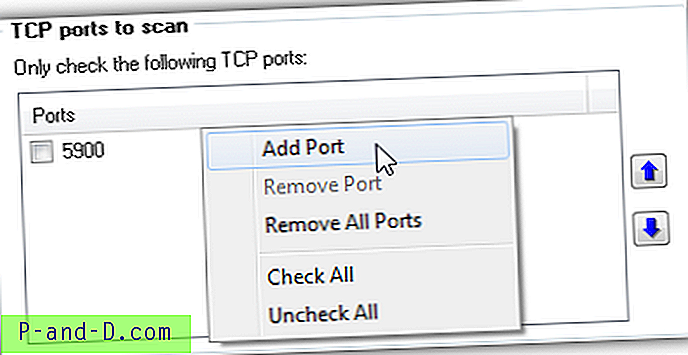
VNC naabruskond on skannimisel väga kiire ja tasuta, kuid sellel on oma piirang, kuna see saab skannida ainult teie kohalikku võrku ja te ei saa kontrollida pordi ulatust.
Laadige alla VNC naabruskond
2. Scan4VNC
Scan4VNC on ka veel üks väga vana tööriist, mis on endiselt võimeline tuvastama VNC-servereid. See on tegelikult Windowsi skriptimismasina skript ja nõuab pakutava kvbWinsockLib.Dll faili registreerimist Windowsis regsvr32.exe. Faili kvbWinsockLib.Dll registreerimiseks topeltklõpsake seda ja klõpsake aknas Ava koos nuppu Sirvi. Sirvige asukohta C: \ Windows \ System32 \, valige regsvr32.exe ja klõpsake nuppu Ava. Klõpsake nuppu OK ja kuvatakse teade „DllRegisterServer in…. õnnestus ”. Nüüd topeltklõpsake Scan4vnc.wsf, et käivitada Scan4VNC.
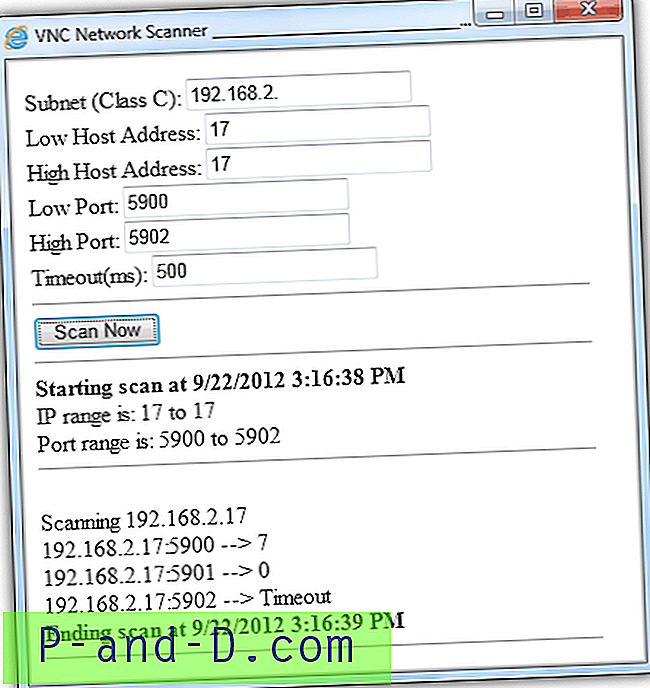
Scan4VNC on paindlikum, kus saate skannida kogu alamvõrgu, pakkudes IP- ja pordivahemikku. Kui olete kogu vajaliku teabe sisestanud, klõpsake skannimise alustamiseks nuppu Skanni kohe. Skaneerimise tulemust peaksite arvestama, kuna need pole ilmsed. Kui näete tulemust 0, tähendab see, et port on avatud, aegumine tähendab, et port on suletud ja kõige olulisem tulemus on 7, mis tähendab, et sellel pordil töötab VNC-server.
Scan4VNC on tasuta ja seda on Windows 7 32-bitises versioonis edukalt testitud.
Laadige alla Scan4VNC